取扱説明書
No.T073011-0.22.06.KTC 最終更新日 2022/06/01
もくじ
概要
お使いになる前に
各画面の名称・機能
基本的な使い方
「トルクル(GNA1000-06,GNA1000-08,GNA2000-08)」と接続する
「トルクル(GNA1000-06,GNA1000-08,GNA2000-08)」との接続が切断されるとき(例)
トルクル(GNA1000-06,GNA1000-08,GNA2000-08)を使用し測定する
閾値(合格範囲)を変更する
その他の機能
よくある質問
お客様窓口
概要
製品の用途・特長
用途
- 測定値の表示。
- 測定値の合否判定。
- 測定結果の記録。
- 記録した測定結果の共有。
特長
- 「トルクル(GNA1000-06,GNA1000-08,GNA2000-08)」にて測定したデータをWindows10 Proパソコンやタブレット型端末に表示可能。
- 測定結果を自動的に記録可能。
- 測定結果をラップ表示で簡単にチェック。
- 測定値を画面の色、音で素早くチェック可能。
推奨動作環境
OS:Windows10 Pro (Ver.21H2動作確認済み)
Bluetooth:Ver 4.1
| 確 認 | 上記動作環境であっても他アプリケーションやドライバーソフトウェア、各種Windows10 Proパソコンの設定及びパーツの組み合わせなどの違いによっては、正常に動作しない可能性がある。 |
|---|
システム概要
本アプリケーションをパソコンやタブレット型端末にインストールすると、「トルクル(GNA1000-06,GNA1000-08,GNA2000-08)」からBluetooth®を用いて送信されたデータをアプリケーションで受信し、測定値を表示・記録できる。
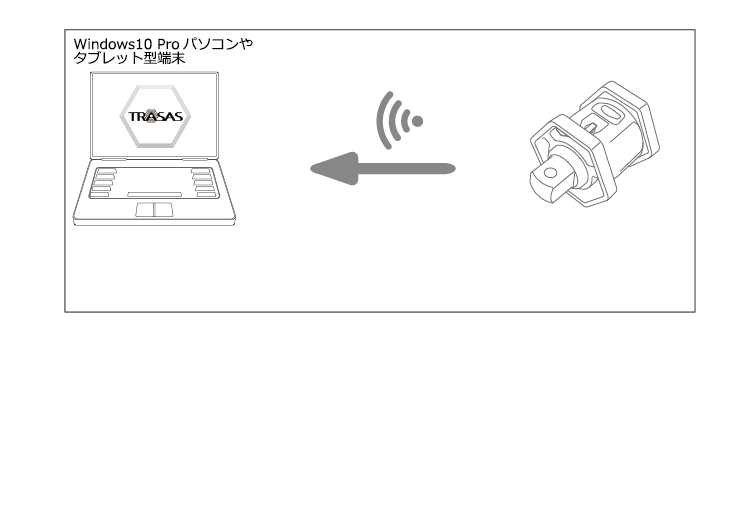
| 確 認 | ソフトウェアの機能・表示は予告なく変更することがある。 |
|---|
対応デバイス一覧
本ソフトウェアでは下記デバイスを使用できる。(2022年6月現在)
| 製品名 | 品番 | 上限値/目標値/下限値 設定可能範囲 |
測定方向 | 測定値可能最小表示 |
|---|---|---|---|---|
| TORQULE | ||||
| GNA1000-06 | 200~1000N・m | 左右方向 | 整数値 | |
| GNA1000-08 | 200~1000N・m | |||
| GNA2000-08 | 400~2000N・m |
Bluetooth®に関する注意事項
-
Bluetooth®機器が発生する電波は、電子医療機器などの動作に影響を与える可能性がある。
場合によっては事故を発生させる原因になりますので、次の場所ではBluetooth®機器の電源を切る。
病院内/電車内の優先席付近/航空機内など引火性ガスの発生する場所や、自動ドアや火災報知機の近く - Bluetooth®技術を使用した接続時に情報の漏洩が発生しましても、弊社は一切の責任を負いかねる。
- 本製品はすべてのBluetooth®機器とのワイヤレス接続を保証するものではありません。接続するBluetooth®は、Bluetooth
SIGの定めるBluetooth®標準規格に適合し、認証を取得している必要があります。
接続する機器が上記Bluetooth®標準規格に適合していても、機器の特性や仕様によっては、接続できない、操作方法や表示・動作が異なるなどの現象が発生する場合があります。 - 接続する機器によって、Bluetooth®接続ができるようになるまで時間がかかることがある。
お使いになる前に
Bluetooth®の設定
- 画面表示イメージ
| 確 認 | パソコンやタブレット型端末のバージョンにより表示が異なる |
|---|
「トルクル(GNA1000-06,GNA1000-08,GNA2000-08)」を使用し「GNA1000/2000専用アプリ」に測定値を表示・記録するときは、使用するパソコンやタブレット型端末のBluetooth®機能を「ON」にする。
1.パソコンやタブレット型端末の「スタートボタン」をクリックし「Windowsの設定」を表示する。
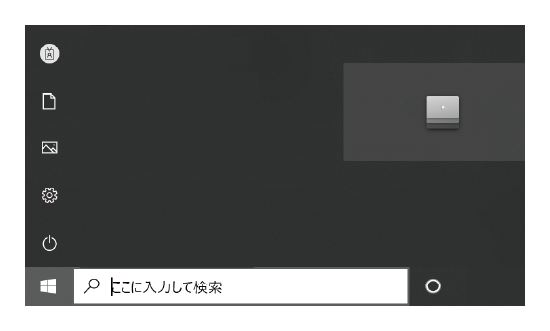
2.「Windowsの設定」内の「デバイス」をクリックする。
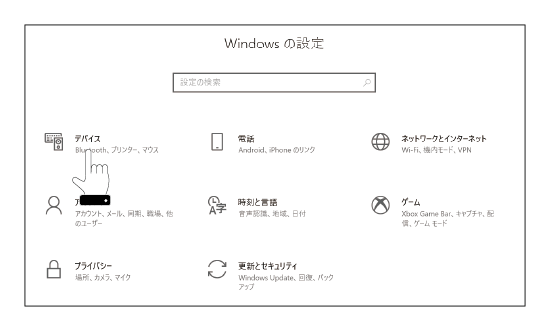
3.「Bluetoothとその他のデバイス」を選択し「Bluetooth」をONにする。
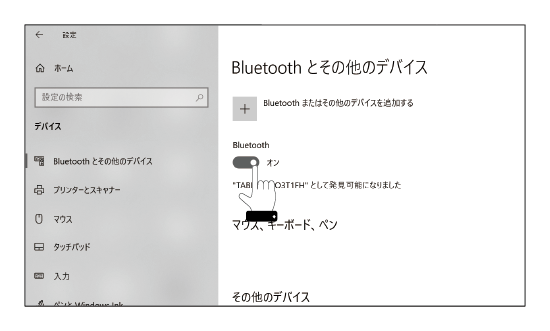
本アプリケーションのダウンロード
1.下記URLへアクセスする。
https://ktc.jp/download
「GNA1000_2000専用アプリ」ファイルをダウンロードする。
2.「GNA1000_2000専用アプリ」ファイルを解凍する。
3. EXEファイル「GNA1000_2000専用アプリ.exe」をダブルクリックする。
4. 「GNA1000_2000専用アプリ」が起動し、次の画面が表示される。
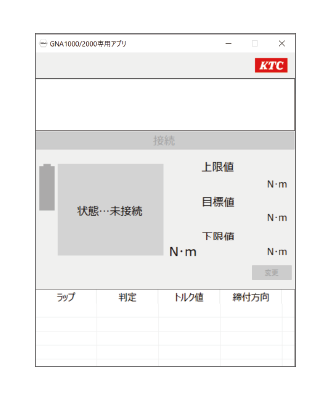
| 確 認 | GNA1000/2000専用アプリはフルスクリーン表示はできない。 |
|---|

画面の名称・機能
計測画面
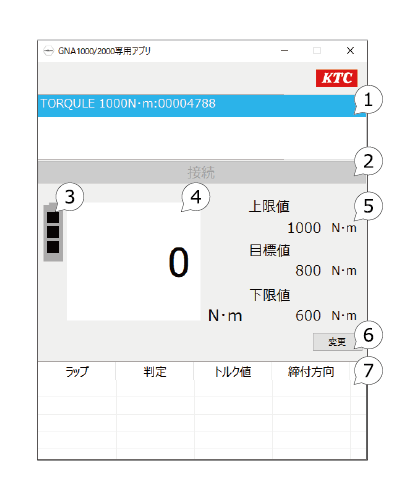
(1)デバイス一覧表示部
検出した「トルクル(GNA1000-06,GNA1000-08,GNA2000-08)」のモデルネームとシリアルナンバーを表示する。
(2) 接続ボタン
検出した「トルクル(GNA1000-06,GNA1000-08,GNA2000-08)」を接続する。
(3)電池残量表示部
接続中の「トルクル(GNA1000-06,GNA1000-08,GNA2000-08)」の電池残量を3段階で表示する
(4)状態表示部
「トルクル(GNA1000-06,GNA1000-08,GNA2000-08)」との接続状態を表示する。
「状態・・・未接続」…トルクルと未接続状態
「状態・・・準備中」…トルクルと接続中状態
「0」・・・トルクルと接続完了状態
「接続失敗」…トルクルと接続を失敗した状態
「合格範囲変更中」…閾値(合格範囲)変更画面表示状態
(5) 作業指示表示部
測定作業の目標値、閾値(合格範囲)の値を表示する。
(6) 変更ボタン
閾値(合格範囲)変更画面を表示する。
(7) ラップ(最大トルク値)表示部
ラップ(1作業)内の最大トルク値または測定値を表示する。
閾値(合格範囲)変更画面
変更画面.png)
(1)状態表示部
「トルクル(GNA1000-06,GNA1000-08,GNA2000-08)」との接続状態を表示する。
「合格範囲変更中」…閾値(合格範囲)変更画面表示状態
(2) 閾値(合格範囲上限値)入力部
閾値(合格範囲上限値)を入力する。
(3)閾値(目標値)
閾値(目標値)を表示する
目標値は合格範囲上限値と合格範囲下限値の中間値を表示※中間値に小数点以下が発生する場合は小数点第1位を四捨五入し表示する。
(4) 閾値(合格範囲下限値)入力部
閾値(合格範囲下限値)を入力する。
(5) キャンセルボタン
変更内容を反映せず、「計測画面」へ戻る。
(6) 確定ボタン
変更内容を反映し、「計測画面」へ戻る。
基本的な使い方
「トルクル(GNA1000-06,GNA1000-08,GNA2000-08)」と接続する
1. 「GNA1000/2000専用アプリ」を起動する。
2. 「計測画面」表示後、「トルクル(GNA1000-06,GNA1000-08,GNA2000-08)」の電源を入れる。
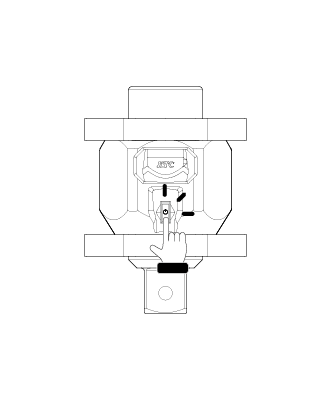
3.「デバイス一覧」表示部内に表示された、検出したトルクルのモデルネームをクリックし、「接続ボタン」をクリックする。
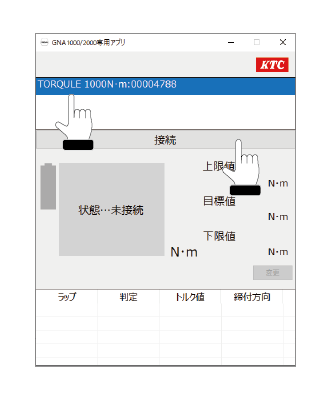
4.「状態表示部」内の表示が、「状態・・・接続中」から「0」へ変わり接続が完了する。
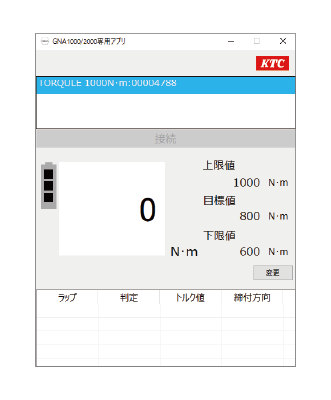
- 「状態表示部」の表示
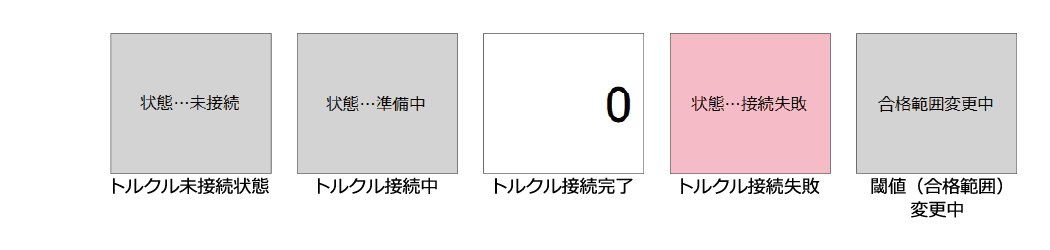
| 確 認 | 「トルクル(GNA1000-06,GNA1000-08,GNA2000-08)」の操作方法については、取扱説明書を確認する。
|
|---|
「トルクル(GNA1000-06,GNA1000-08,GNA2000-08)」との接続が切断されるとき(例)
| 確 認 |
本アプリケーションと「トルクル(GNA1000-06,GNA1000-08,GNA2000-08)」の接続が切断された場合はパソコンやタブレット型端末から警告音が鳴る。 (パソコン等がスリープや休止状態の時は鳴らない場合がある) |
|---|
- トルクルの電源をOFFにした
- トルクルのオートパワーOFF機能が作動した
| オートパワーOFF作動条件 | |
|---|---|
| TORQULE (GNA1000-06,GNA1000-08,GNA2000-08) |
無操作状態が4時間経過した |
- 通信可能範囲を超えた
Bluetooth®等の無線通信可能範囲を超えると、TRASASデバイスとの接続が切断される。
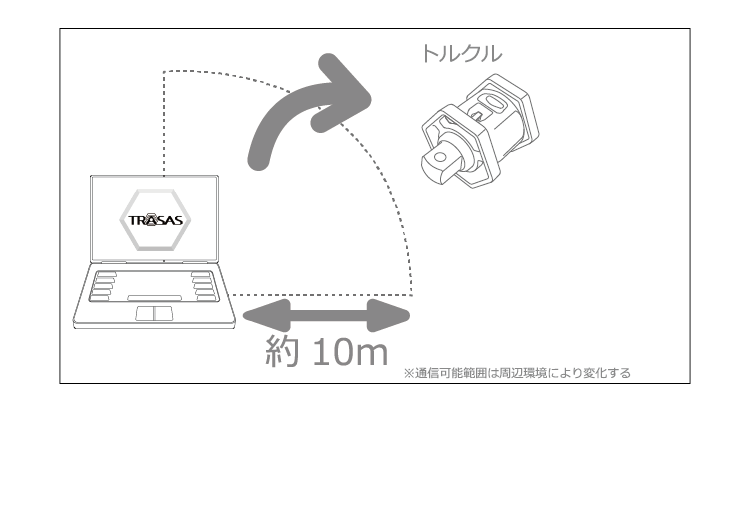
トルクル(GNA1000-06,GNA1000-08,GNA2000-08)を使用し測定する
1. 「GNA1000/2000専用アプリ」を起動する。
2. 「計測画面」表示後、「トルクル(GNA1000-06,GNA1000-08,GNA2000-08)」の電源を入れる。
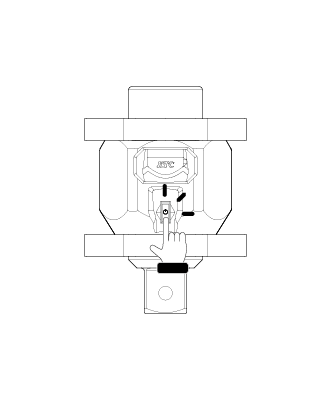
3.「デバイス一覧」表示部内に表示された、検出したトルクルのモデルネームをクリックし、「接続ボタン」をクリックする。
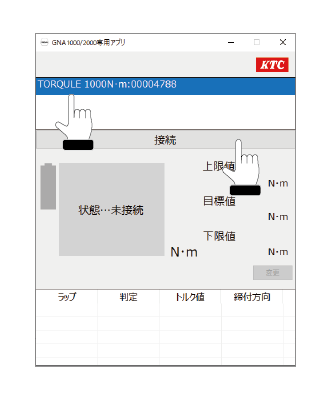
4.「状態表示部」内の表示が、「状態・・・接続中」から「0」へ変わり接続が完了させる。
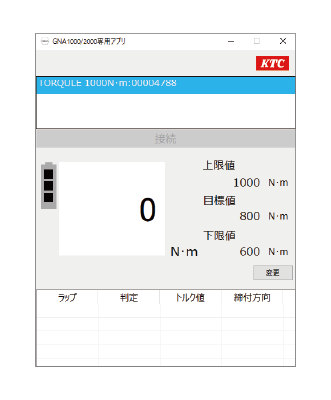
4.測定を開始する。
「トルクル(GNA1000-06,GNA1000-08,GNA2000-08)」で測定を開始すると自動的に測定値が送信される。
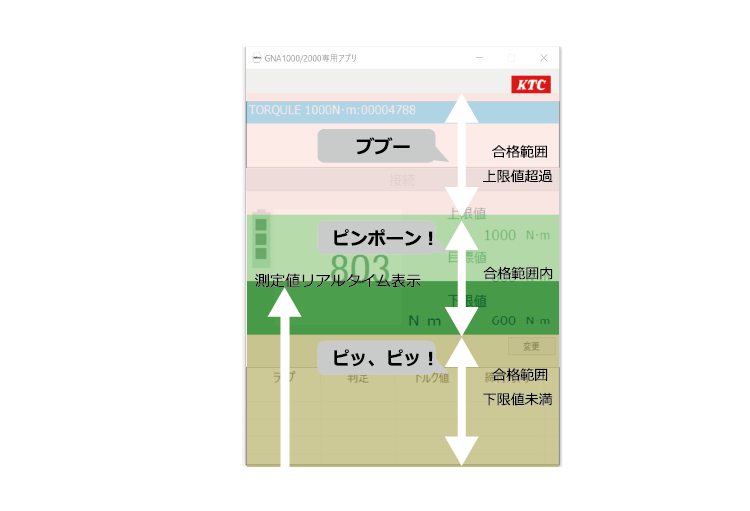
| リアルタイム表示 | 報知音 | |
|---|---|---|
| 合格範囲上限値超過 | 赤 | ブブー! |
| 合格範囲内 | 緑 | ピンポーン! |
| 合格範囲下限値未満 | 黄 | ピッ!ピッ!… |
| 確 認 | ・GNA1000-06,GNA1000-08使用時は100N・m未満、GNA2000-08使用時は200N・m未満の測定値を表示しない。 |
|---|
測定値のラップ表示
1. 測定が完了すると「ラップ表示部」に測定値をラップ表示する。
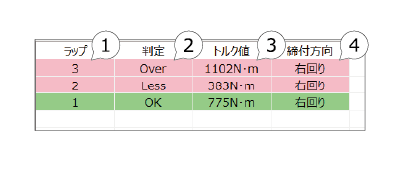
(1) ラップ表示部
測定が完了したラップを表示する。(最新が最上位)
(2) 合否判定表示部
合格範囲上限値超過時「Over」、合格範囲内時「OK」、合格範囲下限値未満「Less」を表示する。
(3) 測定値表示部
1作業の最大値を表示する。
(4) 測定方向表示部
作業方向の「右回り」「左回り」を表示する。
閾値(合格範囲)を変更する
閾値(合格範囲)の変更
| 閾値(合格範囲)デフォルト設定値 | |||
|---|---|---|---|
| 品番 | 合格下限値 | 目標値 | 合格上限値 |
| GNA1000-06 | 450 | 500 | 550 |
| GNA1000-08 | 450 | 500 | 550 |
| GNA2000-08 | 900 | 1000 | 1100 |
1. 「計測画面」内の「変更ボタン」をクリックし、「閾値(合格範囲)変更画面」を表示する。
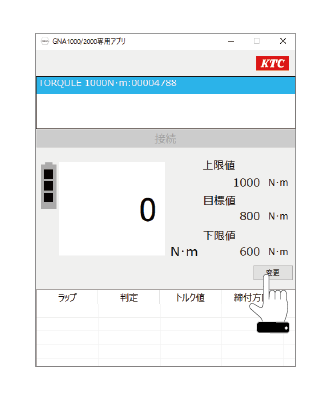
2.「閾値(合格範囲)変更画面」内の「閾値(合格範囲上限値)入力枠」または「閾値(合格範囲下限値)入力枠」をクリックし、閾値(合格範囲)を変更する。
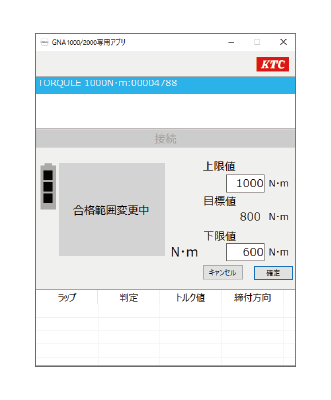
3. 「確定ボタン」をクリックし変更内容を反映し、「計測画面」へ戻る。
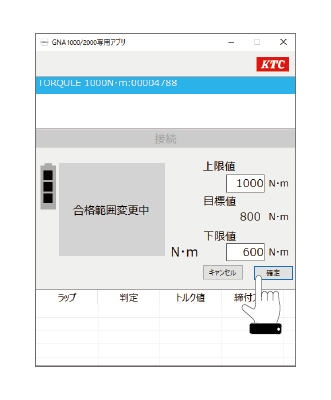
| 確 認 | 変更した閾値(合格範囲)の保存はできない。次回アプリ起動時はデフォルト設定値に戻る。 |
|---|
その他の機能
ログ出力機能
(1) 測定結果の以下の値をcsvファイル形式で出力する。
| 出力項目 | 出力内容 | 出力例 | その他 | |
|---|---|---|---|---|
| (1) | ラップ | 測定が完了したラップ番号 | 1 | - |
| (2) | 時刻 | 測定値の受信時刻 | 2020/02/19 09:58:40 | - |
| (3) | トルク値 | 測定値 | 800 | - | (4) | 単位 | 測定単位 | N・m | - |
| (5) | シリアル | トルクルのシリアルナンバー | 24F510F | - |
| (6) | 締付方向 | 作業時の回転方向 | 右回り | - |
| (7) | 判定 | 測定結果の合否判定結果 | OK | 合格範囲上限値以上…「Over」、合格範囲内…「OK」、 合格範囲下限値未満…「Less」 |
| (8) | 下限値 | 閾値(合格範囲)下限値 | 600 | - |
| (9) | 上限値 | 閾値(合格範囲)上限値 | 1000 | - |
よくある質問
症状 |
原因 |
対策 |
|---|---|---|
「GNA1000/2000専用アプリ」はどこでダウンロードできる |
- | ・こちらでダウンロードできます |
「GNA1000/2000専用アプリ」を使用できる端末は |
- | ・Windows10PRO対応のパソコン及びタブレット型端末で ご使用いただけます ・iOS、Android端末では使用できません ※上記動作環境であっても他アプリケーションや ドライバーソフトウェア、各種Windowsパソコンの設定 及びパーツの組み合わせなどの違いによっては、 正常に動作しない可能性がある |
ダウンロードページに接続できない |
・インターネットに接続していない | ・インターネットに接続し使用する |
「GNA1000/2000専用アプリ」がダウンロードできない |
・GNA1000/2000専用アプリダウンロードページの 「使用許諾契約書」に同意していない |
・「使用許諾契約書」に同意する |
「GNA1000/2000専用アプリ」がダウンロードできない |
・インターネットに接続していない | ・インターネットに接続し使用する |
「GNA1000/2000専用アプリ」が起動できない |
・ダウンロードしたzipファイルを 解凍せず使用している |
・ダウンロードしたzipファイルを解凍して使用する |
「デバイス一覧」にTRASASデバイスが表示されない |
・TRASASデバイスの電源が入っていない | ・TRASASデバイスの電源を入れ使用する |
| ・通信可能範囲を超えている | ・通信可能範囲でTRASASデバイスの電源を入れ使用する | |
| ・TRASASデバイスがペアリングモードになっていない | ・ペアリングモードをONにする。 詳細については、各TRASASデバイスの取扱説明書を確認する |
|
| ・TRASASデバイスとパソコン/タブレット型端末 の間に遮へい物がある |
・遮へい物を取り除き接続する | |
| ・通信環境が悪い | ・付近で電波環境を悪化させる設備がないか確認する | |
| ・TRASASデバイスが別の端末と接続している | ・他の端末との接続を切り、使用する端末と接続する | |
| ・パソコン/タブレット型端末のBluetooth®機能を ONにしていない |
・パソコン/タブレット型端末のBluetooth®機能を ONにして使用する |
|
TRASASデバイスが接続できない |
・「デバイス一覧」で表示した 機器名をタップしていない |
・「デバイス一覧」で表示した 機器名をタップし接続する |
| ・「接続ボタン」をタップまたはクリックしていない | ・「接続ボタン」をタップまたはクリックして接続する | |
| ・トルクル(GNA1000-06,GNA1000-08,GNA2000-08) 以外を接続しようとしている |
・GNA1000/2000専用アプリは トルクル(GNA1000-06,GNA1000-08,GNA2000-08)のみ接続可能。 その他のTRASASデバイスは接続不可 |
|
測定値が表示されない |
・トルクル(GNA1000-06,GNA1000-08)を使用時の 測定値が100N・m未満 |
・GNA1000-06,GNA1000-08を使用時は 測定値が100N・m以上から表示 |
| ・トルクル(GNA2000-08)を使用時の 測定値が200N・m未満 |
・GNA2000-08を使用時は測定値が200N・m以上から表示 | |
ログ出力ができない |
・出力先のCSVファイルを開いている | ・出力先のCSVファイルを閉じて使用する |
| ・ファイルの読込、書き込み権限がないフォルダに アプリを配置している |
・ファイルの読込、書き込み権限のあるフォルダに アプリを配置して使用する |
お客様窓口
お客様窓口
受付時間:10:00 ~ 12:00 / 13:00 ~ 16:00
(土・日・祝日及び弊社休業日は除く)
TEL:0774(46)4159 FAX:0774(46)4359
E-mail: support@kyototool.co.jp
製造元
京都機械工具株式会社 〒613-0034 京都府久世郡久御山町佐山新開地128 番地
URL : ktc.jp
- 著作権は、京都機械工具株式会社が保有しています。
- KTCとKTCロゴ、TRASASおよびTRASASロゴは、京都機械工具株式会社の登録商標または商標です。
- Bluetooth®ワードマークおよびロゴは、Bluetooth SIG, Inc.が所有する商標であり、京都機械工具株式会社はこれら商標を使用する許可を受けています。
- Windowsは、米国Microsoft Corporationの米国およびその他の国における登録商標です。
- 計測器Bluetoothアダプタは、株式会社ディジ・テックの特許取得商品です。
- 音源は、【フリー音楽素材/魔王魂(http://maoudamashii.jokersounds.com/)】の音楽素材を使用しています。
- その他の会社名、商品名は、各社の商標または登録商標です。
